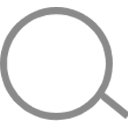专业音视频影音视听系统服务专家
服务热线
18038085581
混音器基础:深度解析DAW中虚拟混音台 背后的具体细节(上)
发布日期:2015-06-15
台子、控制台、混音器…随你怎么称呼它。传统混音控制台的设计基本上象征着整个录音的过程。混音台是录音和混音环境的中心;不同的声音信号汇聚到带有推子和旋钮的混音台中,让录音工程师能进行前所未有的控制。

每个通道条会有一个输入信号,同时也有自己的输入增益、音量推子、声像盘以及用于独奏和静音的按钮。这些通道随后会进入Master通道。在那里,所有的信号整合起来,并输出到音频接口上。这样,你就可以在监听音箱或耳机中听到了。
在模拟声源和外部设备的硬件世界中,你需要将大量的外部信号集合到一起,进行混合,建立路径,加入外部延迟或混响单元,然后录制成最终的混音。印制(录音)到磁带这类带有噪声的媒介上,还需要信号足够得响亮,高于磁带的噪声,而如果太大声,又会引起失真。
当我们只在数字领域工作时,还有谁会在乎这些东西呢?你至少需要理解,DAW的混音器与这种“多推子到输出”的概念有相似之处,原因是:这是将所有东西整合、处理、混合在一起最直观的方式。如果你不知道输出端的输入来自哪里,或需要理解推子前和推子后的差异,或想要建立串联和并联的路径,那么你就来对地方了。让我们开始吧!
通道解析
当你在DAW的编配页面创建新轨道时(无论是单声道或立体声),DAW的主混音器部分会出现一个相关联的通道条——思路是,轨道中装着音频,它的信号会流过通道,在这里可以对信号做一些改变(注意,“轨道”和“通道”实际上会经常互换使用,虽然技术上来说,它们并非同样的东西)。当你在项目中增加更多声音时,轨道数会增加,混音器中的通道条也会增加,不过,你只需要理解软件混音器中一条通道条的工作原理即可。MIDI轨道与音频轨道的工作原理大体上是一致的。
如果你要将外部声音注入到计算机中,从输入阶段开始探索是个好主意。外部声音——外部设备——话筒、合成器、吉它DI、MIDI设备等——必须先连接到你音频(或MIDI)接口的输入端上,这些输入会分配到DAW的虚拟输入上。一旦激活“输入监听”按钮,就能听到外部信号;开启“录音准备”功能,就能录制到轨道上。
电平
使用音量推子可以设置每个通道的电平——它就是位于通道条中十分显眼的垂直滑动条。在物理世界中,你可以抓住它上下推动,但在虚拟世界,你需要点击并拖动(或使用滑鼠滚轮)来提升或降低轨道的音量。如果你想保持几个通道条推子之间的相对平衡,可以使用“通道链接”功能锁定参数,这样就能同时改变选中的通道了。可以参看下面关于该技术的具体讲解。

逐步讲解:如何在Cubase 7的混音控制台中链接多条通道
这里,我们有三条通过Cubase 7混音控制台播放的音频轨道。每条轨道都没有发生削波,但它们汇整到最终的立体声输出(最右边的通道)上会发生过载。不过,它们之间的混音平衡是完美的,所以我们想同时拉低它们的音量,保持相对的电平平衡。
虽然,我们可以手动输入dB值,但还有一个更简单的方法:按住“Shift”,轮流点击这三个通道条,一起选中。然后“点击右键”,选择“链接选中的通道”。在出现的控制链接设置中勾选音量选框——这样即可将三个轨道的音量推子链接到一起。
现在,当我们拉低轨道1的推子,所有三个链接的推子都会一起移动。将它们同时拉低大约-15dB,保持相互间的比例。这里我们只链接了音量,但很多DAW会让选中的通道链接其他的混音器设置、参数或输入!查看DAW的操作手册了解更多。
通道条
图形显示框提供了每条通道输出音量的图示。它是以分贝(或dB)——一个表示信号电平的音频测量单位——进行测量的。模拟世界的分贝刻度是dBU,如果硬件混音台中模拟信号的峰值略微超过0dBU,并不是造成太大的问题——它会制造一点轻微的饱和失真。数字环境使用的单位是dBFS(0dBU大约是-16dBFS),“FS”代表“Full Scale(全刻度)”,所以0dBFS就是DAW数字信号在发生尖锐和不悦耳削波前所能达到的绝对上限了。
电平图表的信号通常会在绿色范围内跳动,代表信号是良好的,不过一旦达到了0dBFS的限制,就会变为危险的红色。不用太慌张,因为现代的32位(甚至是64位)浮点运算能愉快地处理每个单独轨道的数字“过载”。即便这样,因为数字环境的本底噪声极低,所以你完全可以将轨道设置在较为温和的电平位置,转而去调大监听或放大器。
Master输出是最终的通道,有时候也被称为“二次总线”或“混音总线”。它将所有通道整合(即Sum)到一条立体声通道中。我们之前说到过,在单个混音通道中超过0dBFS的削波是可以被处理的,但并不是在Master通道里。在最终的输出信号上发生过载会导致破坏性削波,所以最好将它保持在绿色范围中。我们会保持Master输出电平在-6dBFS之下,以确保安全——到母带处理阶段,你可以再用限制器来拉升电平。
信号路径、路由和编组
大多数混音器可以根据实际或创意需求进行信号路径的搭建和阻碍。每个通道条都有声像控制,可以将声音“摆放”在左右扬声器之间,在(虚拟)声音舞台上复刻乐器的位置。
为了实现这点,每个通道的输出都被划分为“左右”两个输出。如果将声像控制完全设置到左边,右边的增益就会减少,左边的输出就会提升一定的量,以此来补偿整体电平的下降(通常是+3dB)。这意味着,立体声并不是真正在立体声声场中移动,所以,如果你想要真正“重新定位”立体声,而不是调低一边,就必须用上外部插件(比如,Logic的Directional Mixer)。

插入
插入槽允许你在通道信号流的某一位置放置插件效果,改变音频的特性。当位于推子前时,效果会在信号路径的通道音量推子前作用,所以电平改变不会影响到插入装置的效果。这是最常用的插入类型,适用于电平独立的插件,比如压缩、噪声门限或失真。
当插件位于推子后时,改变音量滑动条的位置能影响效果的输入电平。比如,如果你想要在通道音量改变时,改变频率分析仪的显示,就会用到这一点。你需要了解这些差异,否则,可能你煞费苦心地调试了推子后的压缩器,然后拉起推子,结果导致压缩太重,毁掉了你小心翼翼调出来的效果。
默认情况下,每个混音器通道都会直接进入Master输出。但有时候,更实际的做法是将一组相似的轨道放到同一个通道条中共同处理。比如,鼓的元素就常作为整体处理。在有的DAW中,只需要鼠标一点就能创建编组通道。但更方便的方式是,创建新的轨道,将它的输入设置为选中编组轨道的输出。具体的方式因DAW而异,所以请仔细阅读软件的具体操作手册。
将编组与其他编组建立路径会让编组轨道变得更加灵活。根据情况,将十个人声通道输入到两个编组,分别是“Lead Vocals”和“Backing Vocals”,然后再将它们发送到最终的“Vocals”编组中。
文章来源:乐极客
更多专业资讯请访问:www.美音美言.com www.mayeen.com